Kako ustvariti Facebook oglas z Business Manager: Social Media Examiner
Facebook Oglasi Facebook Poslovni Menedžer Facebook / / September 26, 2020
 Bi radi Facebook uporabljali za oglaševanje?
Bi radi Facebook uporabljali za oglaševanje?
Se sprašujete, kako ustvariti svoj prvi Facebook oglas s pomočjo Business Managerja?
V tem članku boste naučite se ustvariti oglas na Facebook strani z uporabo Facebook Business Manager.
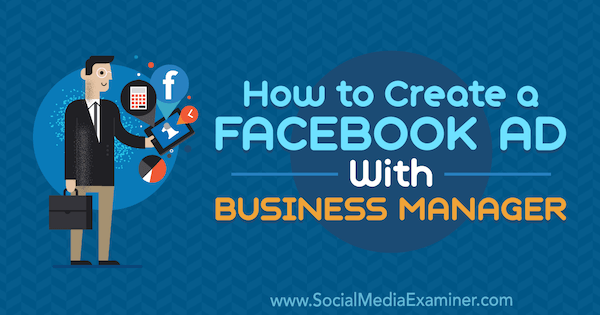
# 1: Nastavite Facebook Business Manager
Če še nimate osebni Facebook profil, ustvarjanje tega profila je vaš prvi korak. Nato morate ustvariti ločeno Facebook stran za vaše podjetje. Ko ustvarite Facebook stran za svoje podjetje, lahko ustvarite račun Business Manager, ki vam omogoča prikazovanje oglasov za vašo stran.
Začeti, pojdite na Domača stran Business Manager in kliknite Ustvari račun v zgornjem desnem kotu. Vpisati se boste morali z uporabo e-pošte in gesla, ki ste ju uporabili za nastavitev svojega osebnega Facebook profila.
Naslednji, vnesite ime podjetja in e-poštni naslov za nastavitev računa Business Manager. Ko končate, kliknite Dokončaj.
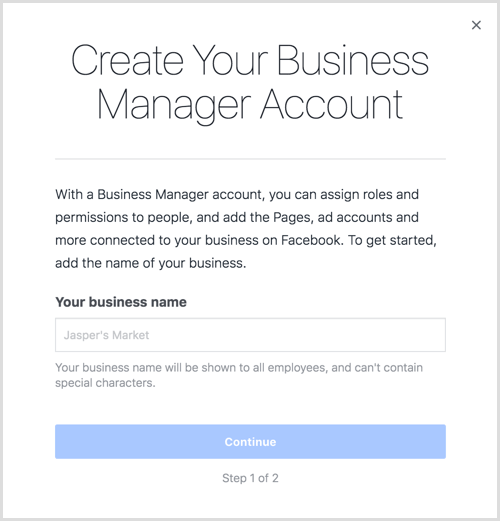
Zdaj ste pripravljeni dodati svojo Facebook stran v svoj novi račun. Na domači strani Business Manager
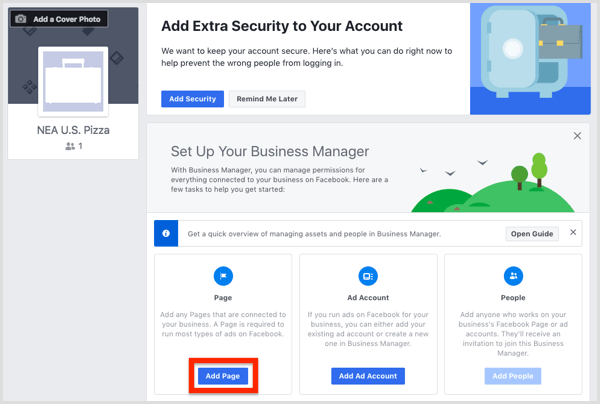
V naslednjem oknu kliknite Dodaj stran pod Dodaj svojo stran. Potem izberite svojo Facebook stran in kliknite Dodaj stran. Vaša stran je zdaj dodana v Business Manager.
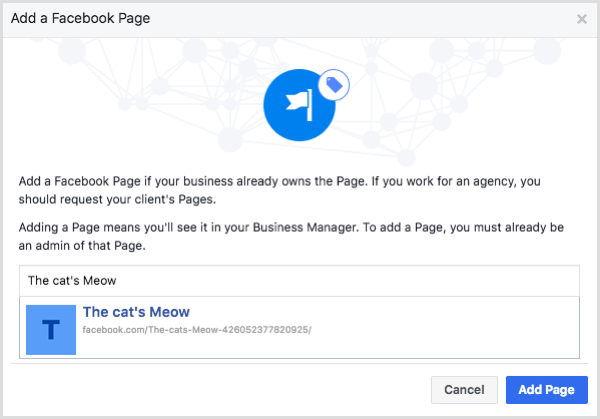
Nato morate dodati svoj račun za Facebook. Na domačem zaslonu Business Manager kliknite gumb Dodaj oglasni račun.
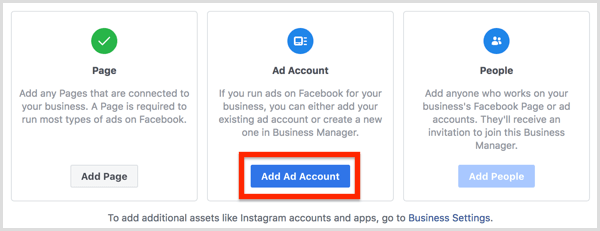
Od tu lahko katero koli dodajte obstoječi račun za oglase ali ustvarite nov oglasni račun.
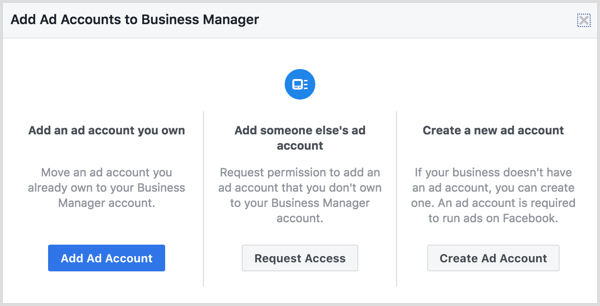
Če ustvarjate nov oglasni račun, uporabite ime svojega podjetja, ko boste pozvani, da poimenujete svoj novi račun. To ime ni javno prikazano, vendar vam in vsem zaposlenim, ki jih dodate v račun, pomaga prepoznati, čemu služi.
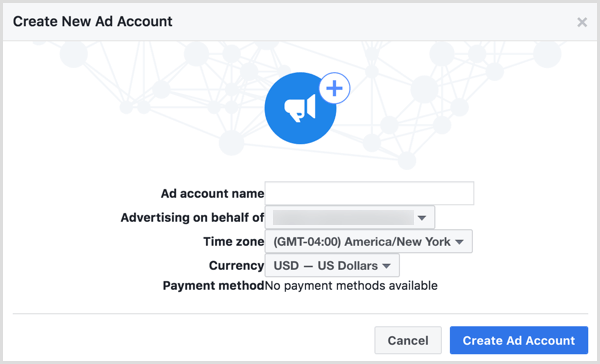
Ko končate, kliknite Ustvari račun za oglase in imate podlago za začetek oglaševanja prek Business Managerja.
Upravljajte dostop zaposlenih do vašega računa Facebook Ads
Možnost poslovnih nastavitev v storitvi Facebook Business Manager je vaše orodje za upravljanje administrativne naloge, povezane z oglasi na Facebooku, na primer spreminjanje podatkov za obračun in upravljanje dostop zaposlenih. Ker ste pravkar nastavili račun Business Manager, se ta razdelek osredotoča na to, da zaposlenemu omogočite dostop do Facebook strani in računa vašega podjetja.
Začeti, odprti Business Manager, kliknite ikono menija v zgornjem levem kotu da odprete spodnji meni in izberite Poslovne nastavitve na desni.
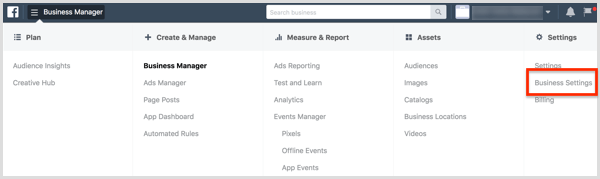
Na strani poslovnih nastavitev se prepričajte, da je izbrana možnost Ljudje pod naslovom Uporabniki na levi. Na desni strani vidite vse uporabnike, ki ste jih dodali. Če gre za nov račun, boste edini uporabnik. Če želite dodati nekoga drugega, kliknite gumb Dodaj v zgornjem desnem kotu stolpca Ljudje.
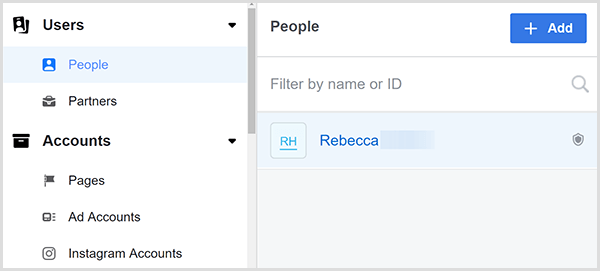
Pojavi se pogovorno okno Povabi osebe, ki vas popelje skozi nastavitve, ki jih lahko izberete, ko nekoga dodate v svoj račun.
Najprej, vnesite e-poštni naslov osebe želite dodati. Potem izberite, ali želite omogočiti dostop zaposlenega ali skrbniški dostop. Običajno želite zagotoviti dostop za zaposlene, ki vam omogoča, da omejite strani, do katerih ima oseba dostop, in dejanja, ki jih lahko izvaja.
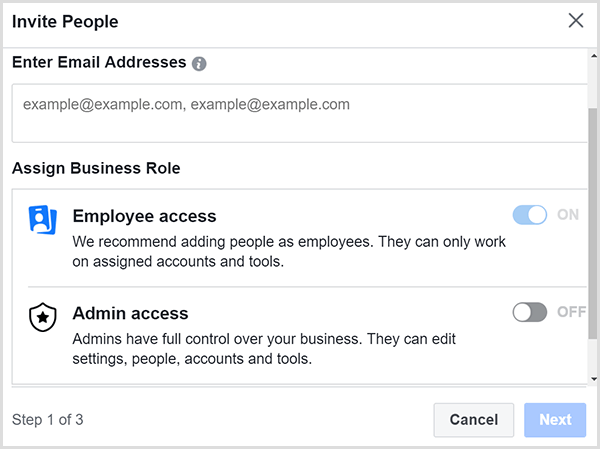
Kliknite Naprejin vidite zaslon, na katerem lahko zaposlenemu omogočite dostop do katere koli strani, povezane z vašim računom Business Manager.
Ko ti omogočite zaposlenemu dostop do strani, lahko ustvarijo objave, ki so v skupni rabi s sledilci vaše strani in vsem, ki obiščejo vašo stran. Če ti omogočite zaposlenemu dostop do oglasnega računa, lahko ustvarijo in spremljajo oglase prek zaledja vaše Facebook strani.
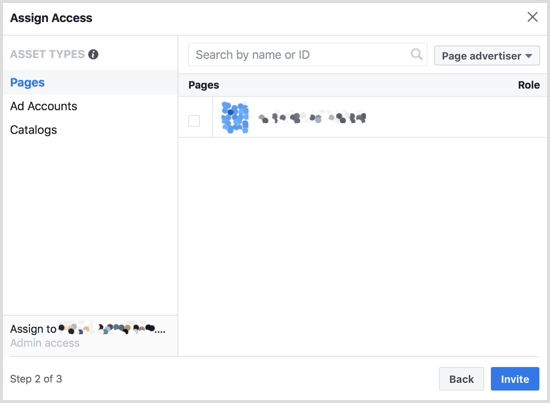
Ko končate z dodeljevanjem dostopa, kliknite gumb Povabi, in vidite potrditev, da je bilo vaše povabilo poslano na e-poštni naslov vašega zaposlenega.
# 2: Namestite Facebook Pixel
Če želite nastaviti osnove za oglaševanje na Facebooku, morate to tudi storiti namestite Facebook pixel na vaše spletno mesto. Čeprav je uporaba piksela Facebook neobvezna, ponuja oglaševalcem ključne prednosti.
Pixel je sledilna koda, ki omogoča Facebooku prepoznati ljudi, ki so obiskali vaše spletno mesto, ustvarite ciljne skupine po meri teh obiskovalcev, in potem prikažite oglase tej ciljni skupini po meri. (Ti oglasi so vrsta ponovnega ciljanja.) Pixel vam lahko pomaga tudi pri prepoznavanju potencialnih strank na podlagi njihove podobnosti z ljudmi, ki obiščejo vaše spletno mesto (imenovano tudi podobna ciljna skupina).
Če želite začeti postopek dodajanja piksela Facebook na svoje spletno mesto, odprti Business Manager, kliknite ikono menija v zgornjem levem kotu, in izberite možnost Piksli iz stolpca Measure & Report.
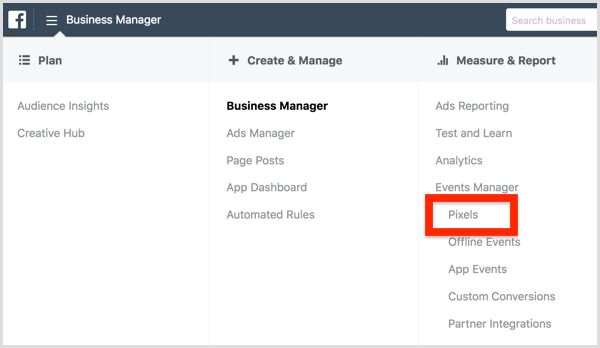
Na zaslonu, ki se prikaže, kliknite gumb Ustvari pixel. Preden ustvarite slikovno piko, se prepričajte preberite in razumejte izraze za uporabo piksela Facebook. Potem preverite ime slikovne pike in kliknite Ustvari ko ste pripravljeni.
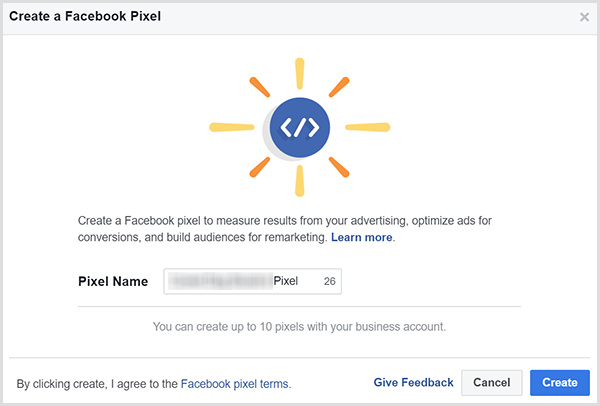
Facebook si vzame trenutek, da ustvari vašo slikovno piko, nato pa prikaže pogovorno okno Install Your Pixel Code. Izberite način, ki ga nameravate uporabiti za namestitev slikovne pike, med tremi možnostmi: z upraviteljem oznak, ročno ali tako, da kodo pošljete razvijalcu.
V tem primeru: izberite možnost Ročno namesti kodo sam. Ko kliknete to možnost, pomaknite se navzdol, da vidite kodo slikovnih pik za kopiranje in lepljenje v oznako glave vašega spletnega mesta. Če želite kopirati kodo, lahko kliknite možnost Kopiraj kodo v odložišče.
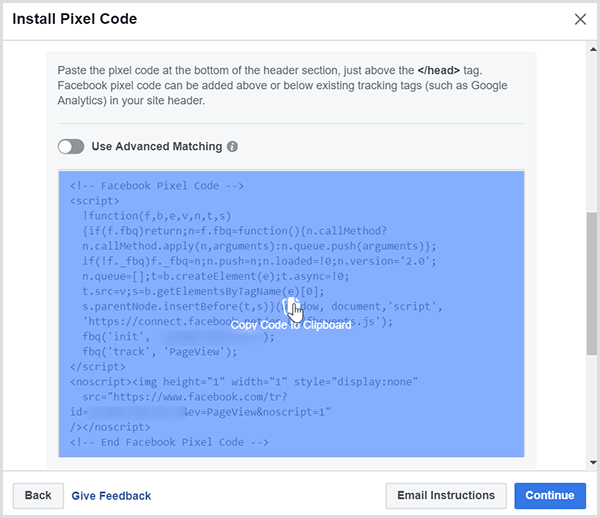
Koraki za dodajanje kode piksela Facebook na vaše spletno mesto so odvisni od tega, kako ste nastavili svoje spletno mesto. Za ponazoritev, način namestitve slikovne pike na Spletno mesto, ki temelji na WordPressu se razlikuje od korakov za a Spletno mesto, ki temelji na Wixu.
Ko pixel namestite na svoje spletno mesto, pomaknite se navzdol do dna pogovornega okna Install Pixel Code da preizkusite, ali se sproži pravilno. Ti preprosto vnesite naslov svojega spletnega mesta in kliknite gumb Pošlji testni promet. Če stanje preizkusne funkcije »Brez dejavnosti še ne prikazuje sprememb«, imate težavo, ki jo morate odpraviti in odpraviti, preden lahko pixel uporabite za svoje oglase.
Ko vaš Facebook pixel deluje, kliknite gumb Nadaljuj.
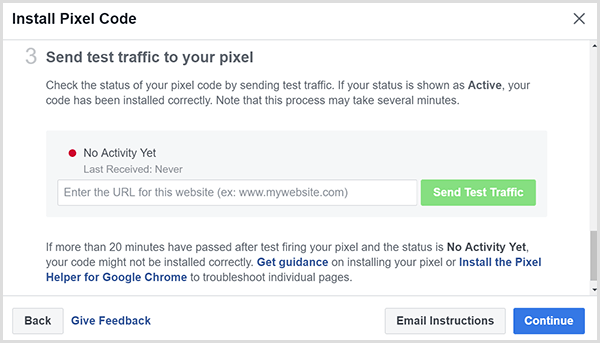
Oglejte si YouTube Marketing Training - Online!

Želite izboljšati svoje sodelovanje in prodajo z YouTubom? Nato se pridružite največjemu in najboljšemu srečanju strokovnjakov za trženje na YouTubu, ki delijo svoje preizkušene strategije. Prejeli boste podrobna navodila v živo, osredotočena na YouTubova strategija, ustvarjanje videoposnetkov in oglasi v YouTubu. Pri uvajanju strategij, ki prinašajo dokazane rezultate, postanite YouTubov marketinški junak za svoje podjetje in stranke. To je spletni trening v živo vaših prijateljev pri Social Media Examiner.
KLIKNITE TUKAJ ZA PODROBNOSTI - RAZPRODAJA SE KONČA 22. SEPTEMBRA!Na naslednjem zaslonu lahko nastavite sledenje dogodkom za vsako spletno stran, ki jo obišče stranka. Dogajajte kot dogodek, ki ga lahko stranke izvedejo na vašem spletnem mestu. Recimo, da stranka opravi nakup in nato vidi zahvalno stran. Če na zahvalni strani nastavite slikovno piko dogodka nakupa, lahko med naključnimi obiskovalci ločite ljudi, ki so nekaj naročili.
Nastavitev dogodkov, kot je nakup, je pomembna, saj lahko nato ciljno usmerjene oglase prikazujete ljudem, ki so kupili vašo blaga ali storitev, lahko pa uporabite podobne ciljne skupine za ciljanje na potencialne stranke, ki ustrezajo profilu vašega trenutnega stranke.
Možnosti dogodkov, ki jih vidite v pogovornem oknu Namesti kodo piksla, vključujejo Nakup, Ustvari potencialno stranko, Dokončaj registracijo, Dodaj v košarico in Ogled vsebine. Za si oglejte kodo, ki jo kopirate in dodajte na spletno stran slediti temu dogodku, kliknite preklopnik poleg imena dogodka.
Tu na primer vidite podrobnosti, ki se pojavijo za dogodek Nakup.
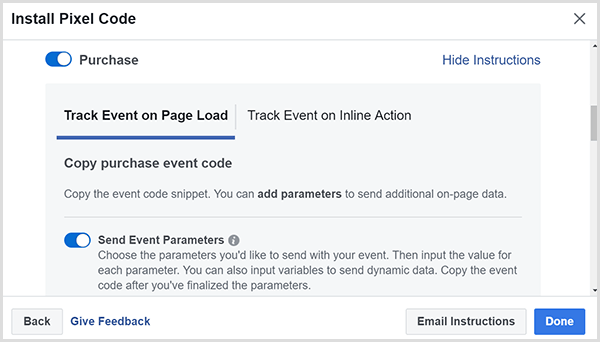
Nasvet: Če uporabljate spletni brskalnik Chrome, lahko uporabite Facebook Pixel pomočnik razširitev, da preverite, ali vaša slikovna pika deluje, in kako se slikovna pika uporablja na drugih spletnih mestih. S to razširitvijo lahko na vsakem spletnem mestu prepoznate splošne pike in pike dogodkov.
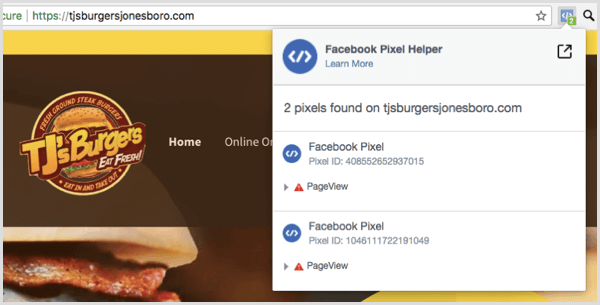
Če je vaša slikovna pika pravilno nameščena, začnete videti takšno dejavnost v tem primeru za TJ's Burgers.
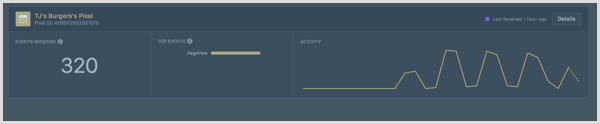
# 3: Ustvarite ciljne skupine za ciljanje uporabnikov
Z Občinstvo lahko ustvarite in shranite ciljne skupine, ki so najpomembnejše za vašo blagovno znamko.
Za dostop do tega orodja: odprti Business Manager, kliknite ikono menija v zgornjem levem kotu in izberite možnost Ciljne skupine iz stolpca Sredstva.
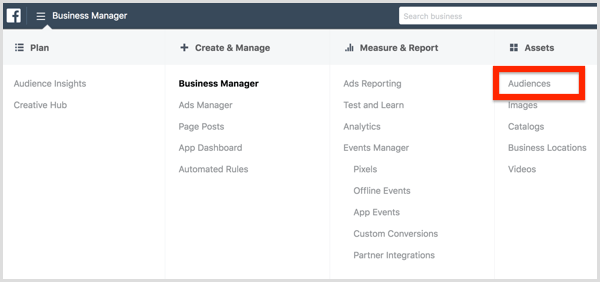
Ko prvič odprete orodje za ciljne skupine, vas vpraša, katero vrsto občinstva želite ustvariti: ciljno skupino po meri, podobno ciljno skupino ali shranjeno ciljno skupino.
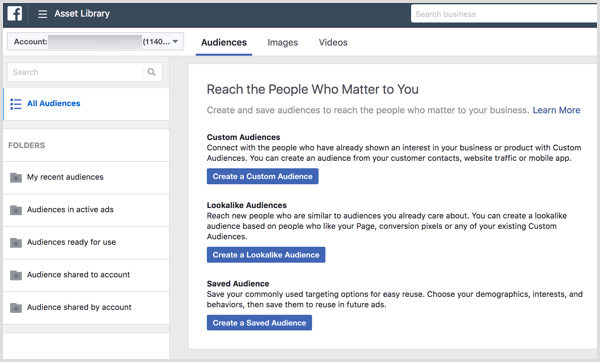
A občinstvo po meri temelji na ukrepanju strank z vašo blagovno znamko, na primer pri interakciji z vašo Facebook stranjo. A podobno občinstvo uporablja umetno inteligenco za ustvarjanje občinstva, ki je zelo podobno ljudem, ki ste jih že lahko prepoznali. Z drugimi besedami, podobna publika najde ljudi, ki so podobni občinstvu, ki ste ga ustvarili.
A shranjeno občinstvo je občinstvo ljudi, ki delijo določeno vedenje, interese ali demografske podatke. Če ste lokalno podjetje, ki se ukvarjate z oglaševanjem na Facebooku, je lahko shranjeno občinstvo dober način za začetek prikazovanja ciljanih oglasov.
Če želite ustvariti shranjeno ciljno skupino, kliknite gumb Ustvari shranjeno ciljno skupino in dajte svojemu občinstvu ime ki vam pomaga prepoznati, koga cilja. Od tam lahko izberite atribute, ki jih želite vključiti v svojo shranjeno ciljno skupino.
Za ponazoritev, če ste lokalno podjetje, se prepričajte omejite svoje občinstvo na ljudi na vašem območju. Glede na vaše znanje o tem, kako daleč ljudje potujejo, da bi kupili od vašega obrata, ga lahko celo omejite na določen radij, na primer 10 milj.
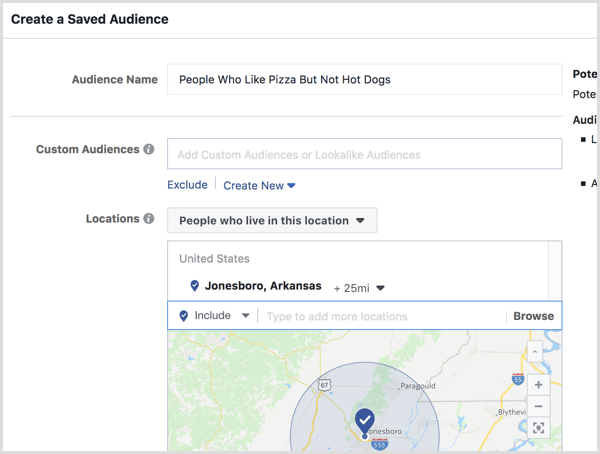
Poleg lokacije lahko ciljati na ljudi, ki ustrezajo določeni demografski skupini ali imajo posebne interese in vedenja. Te možnosti boste našli pod možnostmi ciljanja na lokacijo, zato se preprosto pomaknite navzdol, da jih najdete. Če ste na primer lastnik picerije, lahko ciljate na ljudi, ki imajo radi pico. V polje za podrobno ciljanje preprosto vnesite »pica«.
Lahko tudi uporabite izključitve ali dodajte drugi atribut, da zožite občinstvo.
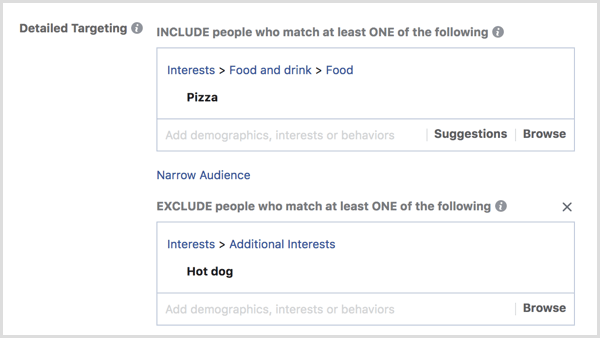
Ko kliknete Gumb Ustvari ciljno skupino, občinstvo je shranjeno in lahko ciljno usmerite na to občinstvo, ko ustvarjate Facebook oglase.
# 4: Ustvarite Facebook oglas iz objave na Facebook strani
Zdaj ste pripravljeni na ustvarjanje samega oglasa. Preden nadaljujete, je pomembno, da to veste Facebook Ads Manager kategorizira vsako kampanjo na tri različne ravni. Na najvišji ravni, v kategoriji oglaševalske akcije, izberete cilj, ki ga želite doseči s svojim oglasom. Ali želite več klikov, prodaj, ogledov videoposnetkov, ustvarjenih potencialnih strank ali kaj drugega? Nato nastavite nabor oglasov in sam oglas.
Za začetek odprite upravitelja oglasov.
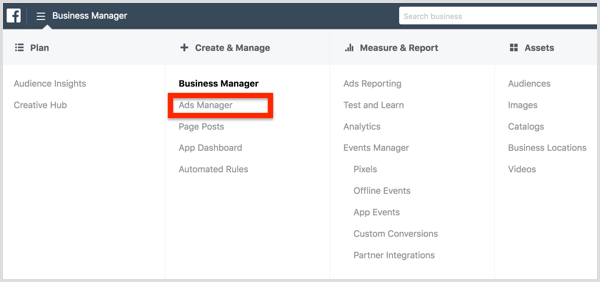
Na zavihku Oglaševalske akcije kliknite Ustvari.
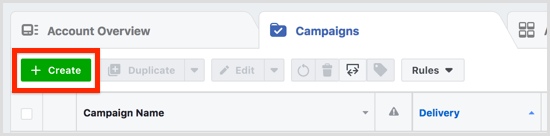
Zdaj ste pozvani izberite cilj. Trženjski cilji so razdeljeni na zavedanje (koliko uporabnikov lahko vidi vašo objavo), premislek (kako veliko ljudi, ki jih lahko zanima vaš izdelek), in preusmeritev (na koncu ljudi pripelje do nakupa vašega blaga oz storitve).
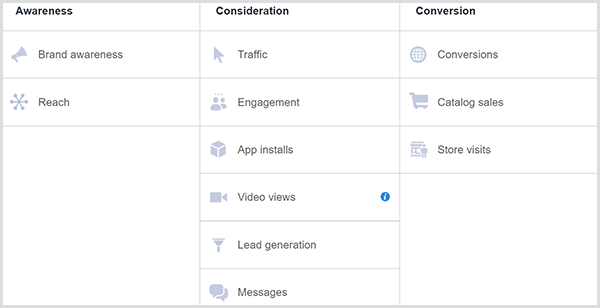
Izbira pravega cilja je odvisna od vaše tržne strategije. Izbirate lahko med številnimi pristopi, na vas pa je, da ugotovite, kaj najbolje ustreza vašemu poslu. Dražji kot je vaš izdelek ali storitev, več zaupanja si morate ustvariti s svojimi potencialnimi strankami.
Ko izberete cilj kampanje, vi ustvarite nabor oglasov. Na tej ravni izberete ciljno skupino, ki jo želite ciljati, umestitev (kjer bodo vaši oglasi vidni s Facebook-ovo oglaševalsko platformo), določiti proračunin se odločite, kdaj bo prikazan vaš oglas.
Za občinstvo lahko izberite ciljno skupino, ki ste jo že ustvarili in shranili, ali ustvarite in shranite ciljno skupino med nastavitvijo kampanje.
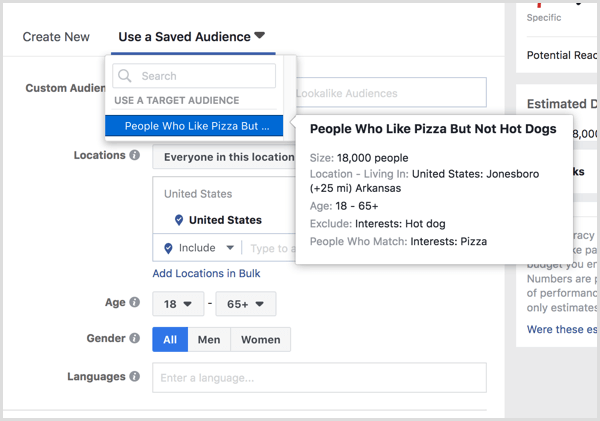
Ko izberete ciljno skupino, izberite Uredi umestitve da si ogledate svoje možnosti, ki vključujejo različne vrste naprav, pa tudi možnosti znotraj Facebooka, Instagrama in celotnega Facebookovega omrežja občinstva (oglasne pasice s partnerskimi spletnimi mesti). Ko ti postavite svoje prve oglase, ciljajte samo na Facebook novice. Kasneje lahko preizkusite, kako druge umestitve delujejo za vaše podjetje.
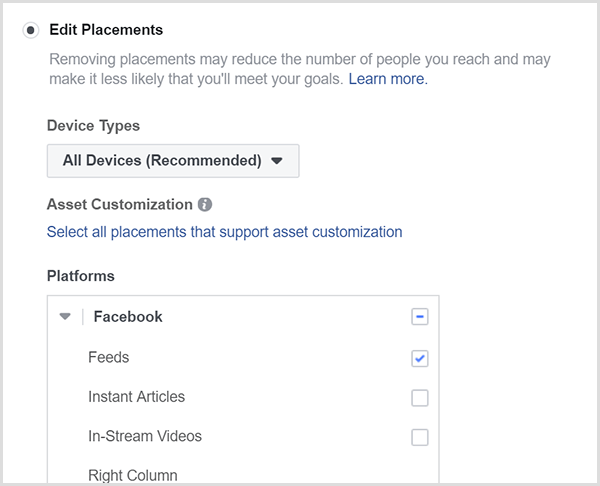
Nato ti se odločite, koliko želite porabiti za prikazovanje oglasa in kdaj želite, da se oglas vidi. Če niste prepričani, koliko porabiti ali kako dolgo prikazovati oglas, začnite z nizkim proračunom v višini 30 USD in 5 dni prikažite oglas.
Za tabo kliknite Nadaljuj, ustvarite dejanski oglas, ki ga vaše stranke vidijo, ko se pomikajo po Facebooku. Če imate več Facebook strani, izberite stran, ki je povezana z oglasom, ki ga želite prikazati. Za vaš prvi oglas izberite objavo, ki ste jo že objavili na svoji strani.
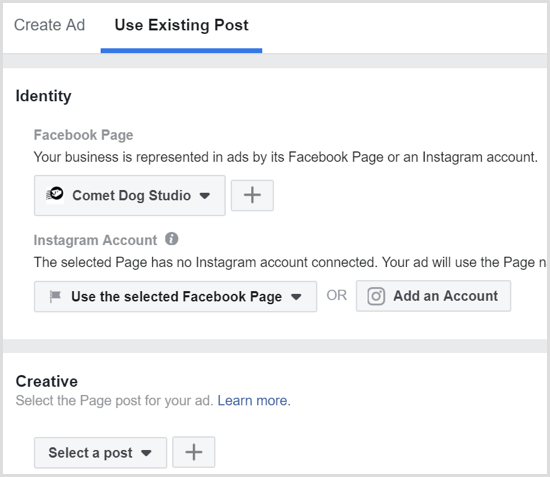
Za tabo kliknite Potrdi če želite ustvariti svoj oglas, je vse, kar potrebujete, v meniju Ads Manager. Vsako možnost je najlažje razumeti z raziskovanjem vsakega stolpca, v katerem so zavihki.
V stolpcu Merjenje in poročilo lahko na primer najdete orodja, ki vam pomagajo slediti oglaševalskim akcijam. Stolpec Sredstva vsebuje orodja za ustvarjanje spletnih katalogov, shranjevanje videoposnetkov in ločevanje lokalnih podjetij, če imate več lokacij.
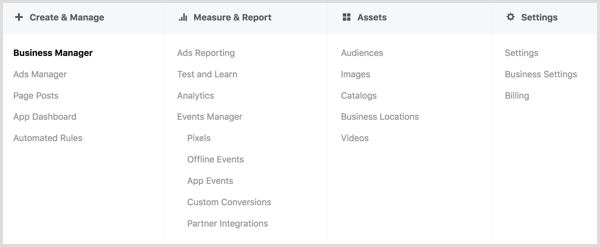
Bi radi še več takega? Raziščite Facebook Ads for Business!.
Zaključek
Ker internet še naprej uživa donosnost majhnih obratov, je nujno, da je majhen lastniki podjetij razumejo, kako deluje spletno trženje in kako lahko trženje v družabnih omrežjih pomaga njihovim lokalnim prebivalcem posel. Oglaševanje na Facebooku je zapletena platforma, vendar se lahko za začetek osredotočite na nekaj osnov, da ne boste preobremenjeni.
Začnite z ustanovitvijo osnove, ustvarjanjem preproste publike in prikazovanjem oglasa, ki temelji na obstoječi objavi na vaši Facebook strani. Ta začetek vam bo dal osnovno razumevanje, da boste morali še naprej spoznavati številne možnosti in tržne taktike, ki jih ponuja platforma.
Kaj misliš? Ste že poskusili prikazovati Facebook oglase za svoje lokalno podjetje? Katere ideje iz tega članka boste poskusili? Prosimo, delite svoje misli v komentarjih.



